Onglet Scanner
Dans l'onglet Scanner, vous pouvez spécifier les paramètres suivants.
 Important
Important
- Les fonctions et paramètres disponibles varient en fonction de votre scanner ou imprimante.
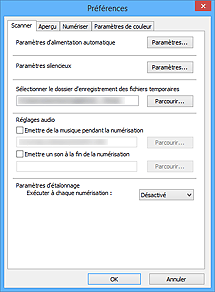
- Paramètres d'alimentation automatique
-
Vous pouvez configurer la mise sous/hors tension automatique de la machine.
Cliquez sur Paramètres... pour afficher la boîte de dialogue Paramètres d'alimentation automatique.
 Remarque
Remarque- Si la machine est hors tension ou que la communication bidirectionnelle est désactivée, un message apparaît indiquant que l'ordinateur ne peut pas obtenir l'état de la machine. Dans ce cas, cliquez sur OK pour quitter ScanGear (pilote du scanner).
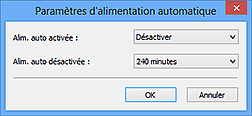
- Alim. auto activée
- Sélectionnez Activer pour mettre automatiquement sous tension la machine en cas de réception de données.
- Alim. auto désactivée
-
Spécifiez le délai de mise hors tension dans la liste. Si la période s'écoule sans qu'aucune donnée à imprimer ne soit reçue, la machine est automatiquement mise hors tension.
 Important
Important-
Selon le modèle que vous utilisez, la machine ne se met pas automatiquement hors tension lorsqu'elle est connectée au réseau même si Alim. auto désactivée est défini.
Reportez-vous à « Liste des fonctions prises en charge par modèle (mise hors tension automatique)» pour vérifier si votre modèle prend en charge la fonction de mise hors tension automatique.
-
- Paramètres silencieux
-
Le mode silencieux permet de réduire le bruit de fonctionnement de cette machine. Utilisez cette fonction lorsque vous souhaitez réduire le bruit de fonctionnement (si vous numérisez ou imprimez la nuit, par exemple).
Cliquez sur Paramètres... pour définir le mode silencieux.
 Remarque
Remarque- Vous pouvez définir le mode silencieux à partir du panneau de contrôle de la machine, du pilote de l'imprimante ou de ScanGear.
Quelle que soit la solution choisie, celui-ci s'applique aux opérations réalisées à partir du panneau de contrôle de la machine ou lors des procédures d'impression et de numérisation depuis l'ordinateur, etc. - La numérisation ou l'impression peut être plus longue que d'habitude lorsque cette fonction est utilisée.

- Désactiver le mode silencieux
- Sélectionnez cette option pour utiliser la machine avec un bruit de fonctionnement normal.
- Toujours activer le mode silencieux
- Sélectionnez cette option pour réduire le bruit de fonctionnement de la machine.
- Activer le mode silencieux pendant des heures spécifiées
-
Sélectionnez cette option pour réduire le bruit de fonctionnement de la machine pendant une durée spécifiée.
Définissez la période d'activation du mode silencieux avec les paramètres Heure de début et Heure de fin.
 Important
Important- L'heure indiquée dans Heure de début et celle indiquée dans Heure de fin doivent être différentes.
- Si votre scanner ou votre imprimante ne prend pas en charge les fonctions de télécopie, le mode silencieux n'est pas appliqué aux opérations (copie, impression directe, etc.) exécutées directement à partir de la machine, même si les heures sont spécifiées.
- Vous pouvez définir le mode silencieux à partir du panneau de contrôle de la machine, du pilote de l'imprimante ou de ScanGear.
- Sélectionner le dossier d'enregistrement des fichiers temporaires
- Affiche le dossier dans lequel vous souhaitez enregistrer les images de façon temporaire. Pour changer de dossier, cliquez sur Parcourir... pour en indiquer un autre.
- Réglages audio
-
Vous pouvez paramétrer la machine de manière à ce qu'un fichier son soit lu pendant la numérisation ou à la fin de la numérisation.
Cochez la case Emettre de la musique pendant la numérisation ou Emettre un son à la fin de la numérisation, puis cliquez sur Parcourir... et spécifiez un fichier son.
Vous pouvez indiquer les fichiers suivants.
- Fichier MIDI (*.mid, *.rmi, *.midi)
- Fichier audio (*.wav, *.aif, *.aiff)
- Fichier MP3 (*.mp3)
- Paramètres d'étalonnage
-
- Etalonnage vitre
- Lorsque vous cliquez sur Démarrer, le calibrage démarre ; le scanner est réglé de façon à reproduire les tons de couleur corrects dans les images numérisées. Effectuez le calibrage lorsque les tonalités de couleurs de l'image d'aperçu sont considérablement différentes du document d'origine ou que des couleurs apparaissent dans les parties blanches.
- Exécuter à chaque numérisation
-
Si vous définissez Activé, le scanner sera étalonné avant chaque prévisualisation et numérisation afin de reproduire les tonalités de couleurs appropriées dans les images numérisées.
 Remarque
Remarque- Même si le paramètre Exécuter à chaque numérisation est défini sur Désactivé, le scanner peut parfois être automatiquement étalonné (par exemple, immédiatement après la mise sous tension de la machine).
 Remarque
Remarque- L'opération d'étalonnage peut prendre du temps selon les capacités de votre ordinateur.
- Tester le scanner...
- La boîte de dialogue Diagnostics du scanner s'ouvre ; vous pouvez lancer le test de performances du scanner. Cliquez sur Démarrer pour démarrer les diagnostics.

